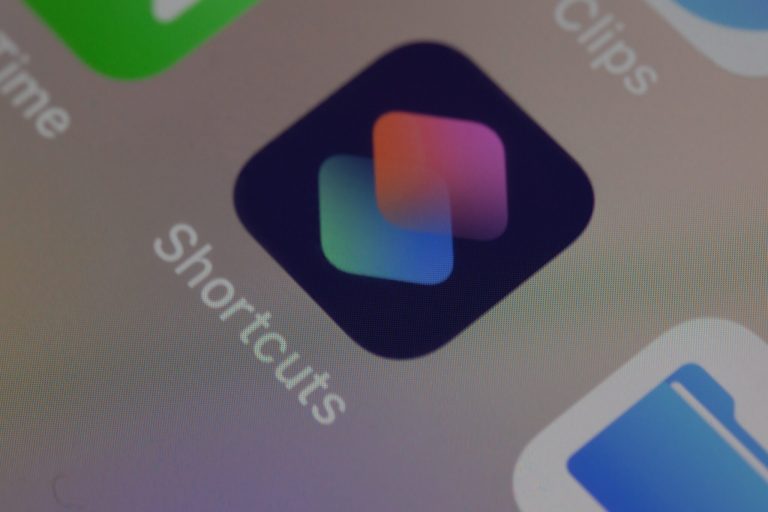Как запланировать автоматическое выключение, сон или перезагрузку на Mac
 Бывают случаи, когда на ваш Mac загружается большой файл, и вы хотите, чтобы он автоматически отключался в тот момент, когда вы считаете, что загрузка завершена. К счастью, в macOS есть встроенная функция планирования, которая позволяет планировать автоматическое выключение, перезапуск или переход в спящий режим.
Бывают случаи, когда на ваш Mac загружается большой файл, и вы хотите, чтобы он автоматически отключался в тот момент, когда вы считаете, что загрузка завершена. К счастью, в macOS есть встроенная функция планирования, которая позволяет планировать автоматическое выключение, перезапуск или переход в спящий режим.
Постоянно держать ноутбук открытым – это напрасная трата батареи и электроэнергии, поэтому рекомендуется запланировать его автоматическое выключение в то время, когда оно вам не нужно. Вот как это можно сделать на Mac.
Как настроить Mac на автоматическое выключение, перезагрузку или переход в спящий режим
Шаг 1: Удерживая нажатой клавишу Command (⌘), нажмите пробел, чтобы открыть Spotlight.
Шаг 2: Введите «Энергосбережение» в текстовое поле и откройте его. Альтернативный метод – щелкнуть логотип Apple в строке меню и выбрать «Системные настройки». Оттуда вы можете открыть настройки энергосбережения.
 Шаг 3: Нажмите кнопку «Расписание» в правом нижнем углу.
Шаг 3: Нажмите кнопку «Расписание» в правом нижнем углу.
 Шаг 4: Здесь вы найдете два варианта. Первый флажок позволяет запланировать операцию запуска или пробуждения в определенное время. Второй флажок позволяет запланировать выключение, перезапуск или спящий режим.
Шаг 4: Здесь вы найдете два варианта. Первый флажок позволяет запланировать операцию запуска или пробуждения в определенное время. Второй флажок позволяет запланировать выключение, перезапуск или спящий режим.
Шаг 5: Установите второй флажок и выберите в раскрывающемся списке действие «Завершение работы», «Спящий режим» или «Перезагрузка».
 Шаг 6: Теперь установите день и время, в которое это должно произойти. Например, вы можете автоматически выключать Mac в 2 часа ночи каждый день.
Шаг 6: Теперь установите день и время, в которое это должно произойти. Например, вы можете автоматически выключать Mac в 2 часа ночи каждый день.
Шаг 7: По завершении нажмите кнопку «ОК» и закройте окно настроек энергосбережения.
Это все, что вам нужно сделать. Чтобы отключить запланированное задание, просто вернитесь к системным настройкам Energy Saver и снимите флажок с выбранной опции.
Как вы могли заметить, вы не можете запланировать выключение, спящий режим и перезапуск одновременно. Только один может быть включен за раз.
–>